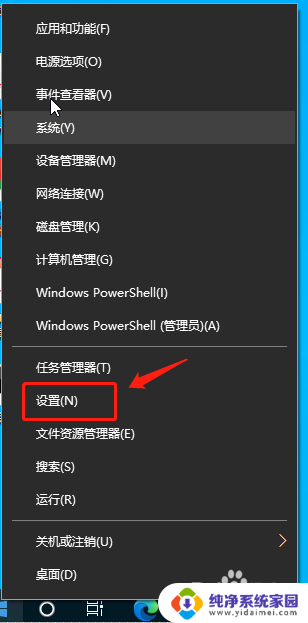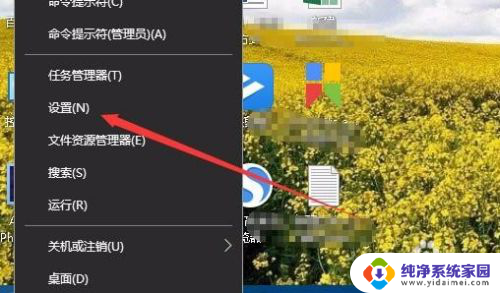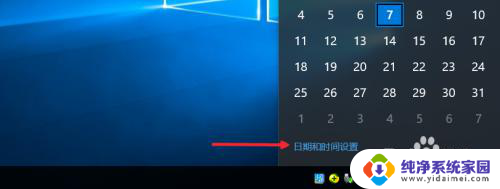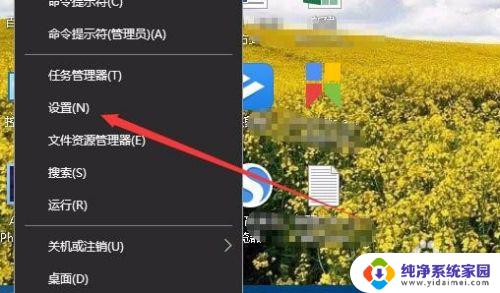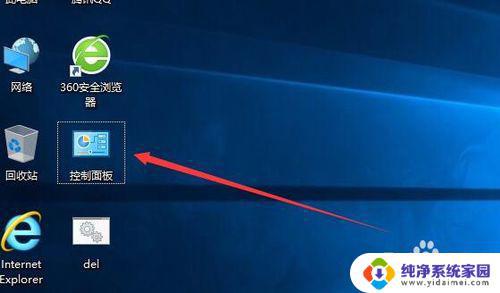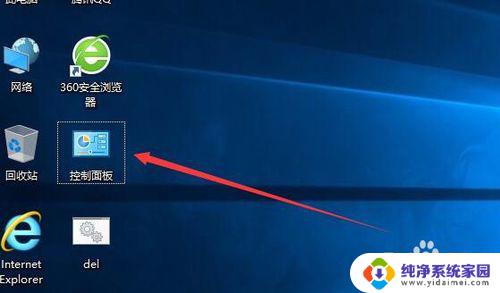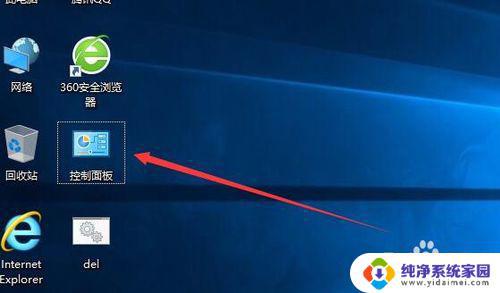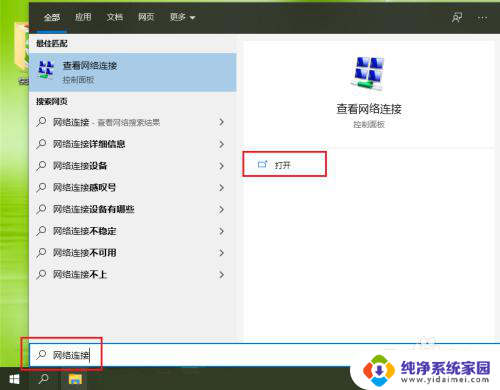Win10时间同步服务器设置方法及步骤详解
Win10的时间同步服务器设置对于保证系统时间准确性至关重要,通过正确设置时间同步服务器,可以确保系统时间与全球标准时间同步,并减少因时间不准确而可能出现的各种问题,如文件时间戳不一致、计划任务执行异常等。本文将对Win10时间同步服务器设置进行详细介绍,帮助您了解如何正确设置时间同步服务器。
方法如下:
1.Windows10系统时间设置、同步、同步服务器修改方法
添加Windows10系统时间同步服务器:
我们把下面的内容复制到记事本中:
————————————————————————————————
Windows Registry Editor Version 5.00
[HKEY_LOCAL_MACHINE\SOFTWARE\Microsoft\Windows\CurrentVersion\DateTime\Servers]
@="3"
"1"="time.windows.com"
"2"="time.nist.gov"
"3"="210.72.145.44"
"4"="s1b.time.edu.cn"
"5"="ntp.sjtu.edu.cn"
"6"="s1c.time.edu.cn"
————————————————————————————————
说明:其中“1”和“2”为系统默认的时间同步服务器,“3”~“6”为自选添加的时间同步服务器:
“3”:国家授时中心服务器IP地址
“4”:清华大学
“5”:上海交通大学网络中心NTP服务器地址
“6”:北京大学
————————————————————————————————
下面是可供选择的国内时间同步服务器:
210.72.145.44 (国家授时中心服务器IP地址)
ntp.sjtu.edu.cn 或 202.120.2.101(上海交通大学网络中心NTP服务器地址)
s1a.time.edu.cn 北京邮电大学
s1b.time.edu.cn 清华大学
s1c.time.edu.cn 北京大学
s1d.time.edu.cn 东南大学
s1e.time.edu.cn 清华大学
s2a.time.edu.cn 清华大学
s2b.time.edu.cn 清华大学
s2c.time.edu.cn 北京邮电大学
s2d.time.edu.cn 西南地区网络中心
s2e.time.edu.cn 西北地区网络中心
s2f.time.edu.cn 东北地区网络中心
s2g.time.edu.cn 华东南地区网络中心
s2h.time.edu.cn 四川大学网络管理中心
s2j.time.edu.cn 大连理工大学网络中心
s2k.time.edu.cn CERNET桂林主节点
s2m.time.edu.cn 北京大学
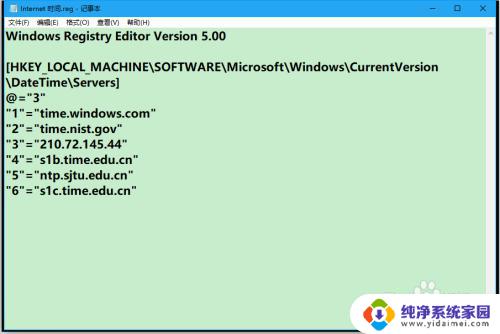
2.点击记事本左上角的【文件】,在下拉菜单中点击【另存为】
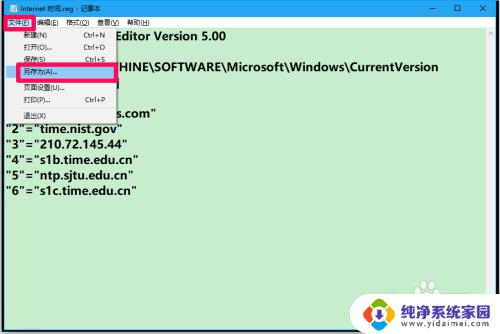
3.在打开的另存为窗口中,点击窗口左侧的【桌面】,在文件名(N)栏中输入:Internet 时间.reg,再点击:保存;
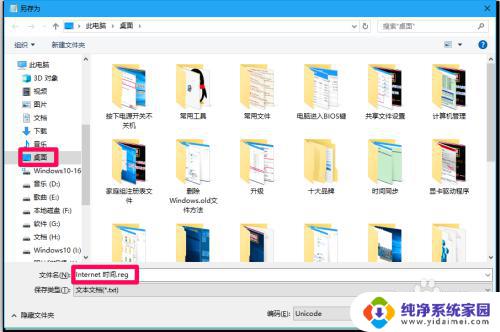
4.在系统桌面上找到并左键双击【Internet 时间.reg】注册表文件图标,在弹出的注册表编辑器对话框中点击:是(Y)和确定;
至此:我们在Windows10系统中添加了时间同步服务器:国家授时中心服务器IP地址、清华大学、上海交通大学网络中心NTP服务器地址、北京大学。
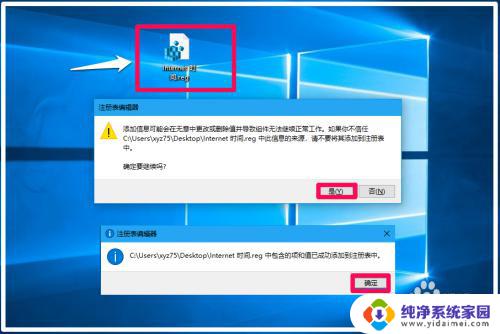
5.在Windows10系统中同步Internet 时间:
进入控制面板,找到并左键双击【日期和时间】;
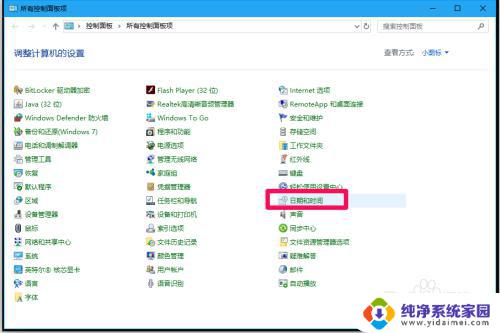
6.在打开的日期和时间窗口中,我们点击:Internet 时间;
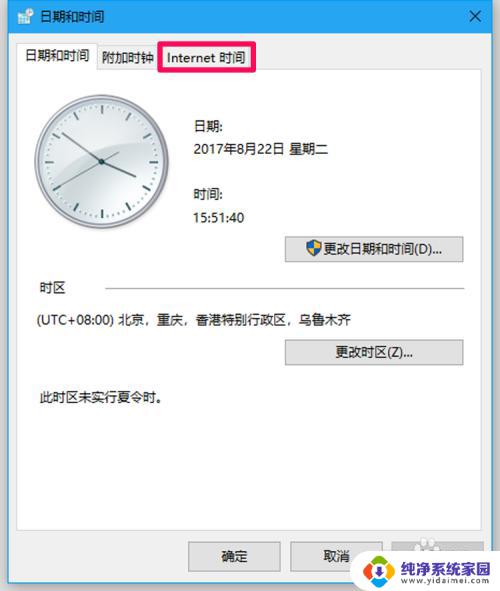
7.在c选项卡下,我们点击:更改设置(C)...,打开Internet 时间设置;
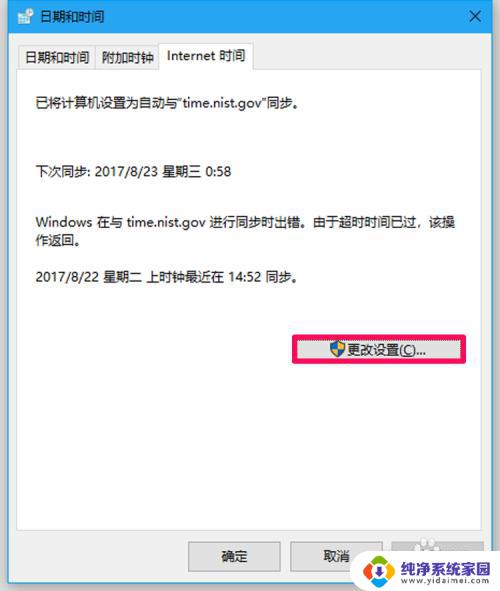
8.在Internet 时间设置窗口中,❶勾选与Internet 时间服务器同步;❷点击服务器栏中的小“Ⅴ”;❸选择210.72.145.44 (国家授时中心服务器IP地址);
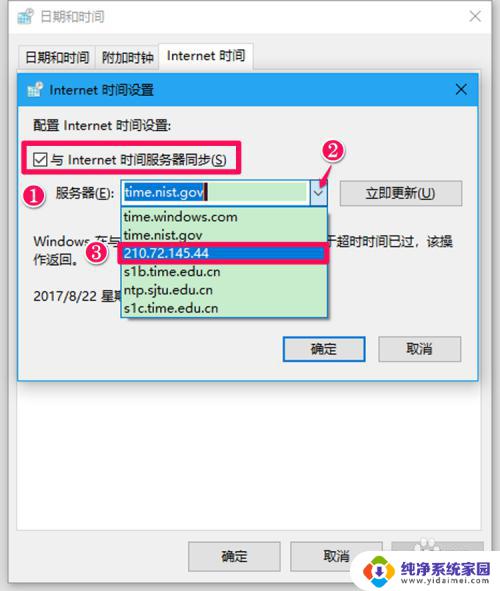
9.当服务器(E)栏中显示:210.72.145.44 时,点击:立即更新(U);
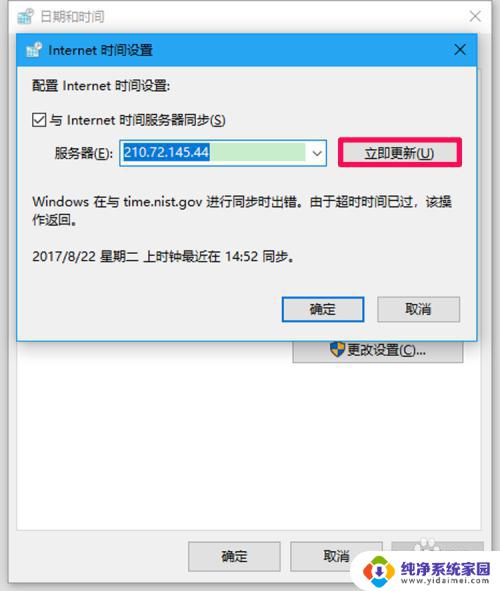
10.Windows 正在与 210.72.145.44 同步,稍候;
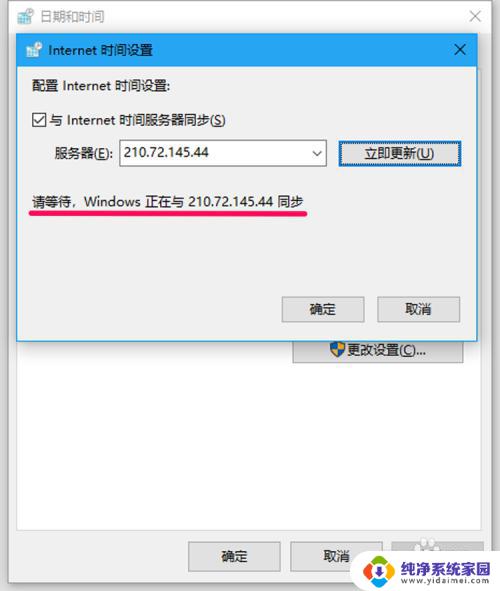
11.Windows 与 210.72.145.44 同步完成,显示:
时钟在2017/8/22 星期二 15:53与210.72.145.44 同步成功。
点击:确定;

12.回到日期与时间窗口,我们点击:确定,最后完成Windows 与 210.72.145.44 同步。
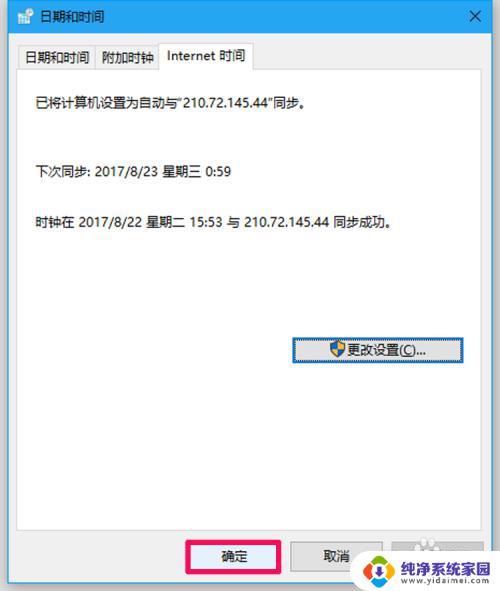
13.Windows10系统时间设置:
如果需要设置Windows10系统时间,可以在控制面板 - 日期和时间窗口中点击:更改日期和时间(D)...;
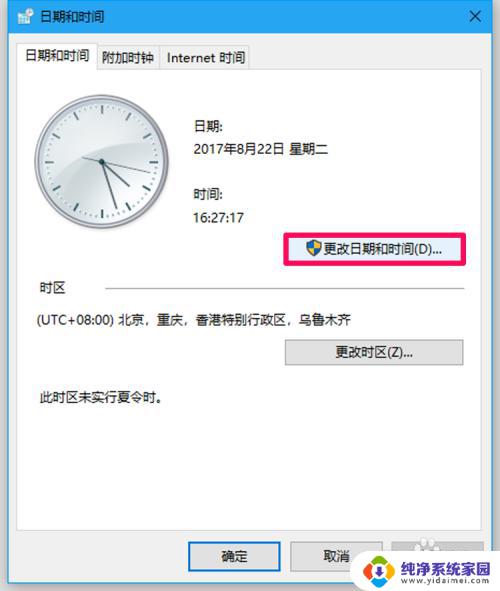
14.在日期和时间设置窗口中的❶处修改日期,在❷处修改时间,修改以后再点击:确定。
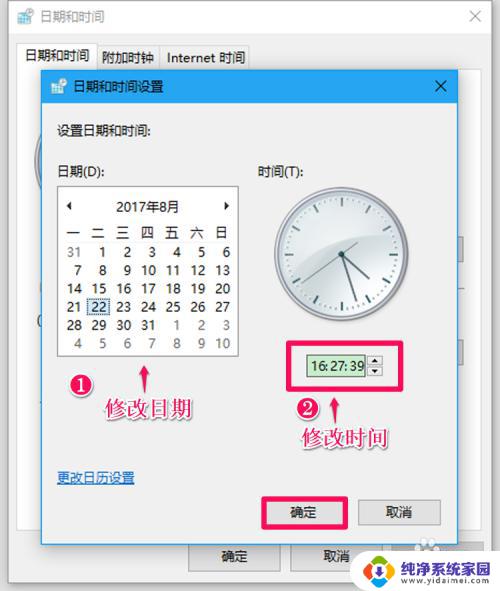
15.Windows时间错误与硬件的关系:
如果我们电脑(台式)显示的时间和日期总是错误,通过调整后再次开机还是出现错误时,需要考虑主板电池没电了,可以更换一颗主板电池。

16.上述即:Windows10系统时间设置、同步、同步服务器修改方法,供朋友们参考和使用。
以上是win10时间同步服务器设置的全部内容,如果您也遇到同样的情况,请参照我的方法来解决,希望能对您有所帮助。